Compartilhando respostas de bate-papo de forma eficaz no Google Gemini
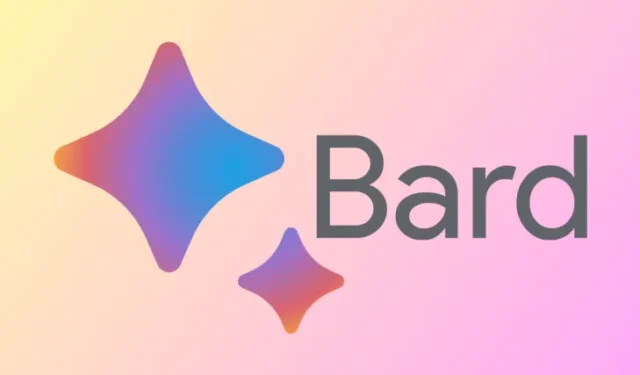
Informações importantes
- Com o Google Gemini, os usuários agora podem compartilhar suas sessões de bate-papo por meio de um link público. Basta localizar o ícone Compartilhar na parte inferior de qualquer resposta e clicar em Compartilhar .
- Você tem a opção de compartilhar uma resposta específica ou o bate-papo completo e pode modificar o título durante o processo de compartilhamento.
- Qualquer pessoa que tenha esse link pode visualizar o conteúdo do bate-papo, independentemente de o link ter sido compartilhado diretamente com ela.
- Os links podem ser removidos, o que impedirá acesso futuro aos chats, embora essa ação não exclua o chat ou seu histórico da sua conta.
Embora o Google tenha sido inicialmente lento para entrar no mercado de chatbots de IA, melhorias recentes posicionaram o Gemini como uma alternativa competitiva ao ChatGPT e ao Bing AI. Recursos como suporte a imagens em prompts e respostas faladas, juntamente com a capacidade recente de criar links compartilháveis para chats, estão entre as atualizações inovadoras. Este guia mostrará como compartilhar suas conversas por meio de links no Gemini e fornecerá todas as informações essenciais sobre isso.
- Comece abrindo um chat no Gemini e navegue até o final de uma resposta específica. Clique no ícone de compartilhamento localizado logo antes da opção ‘Google it’.
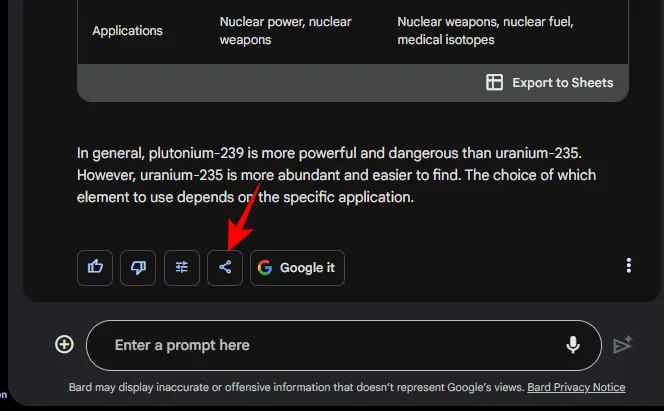
- Selecione Compartilhar .
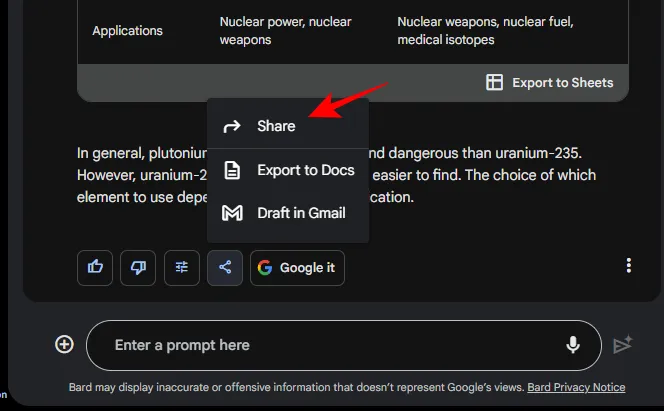
- Uma nova janela aparecerá, oferecendo opções para personalizar e ‘criar um link público para compartilhar’.
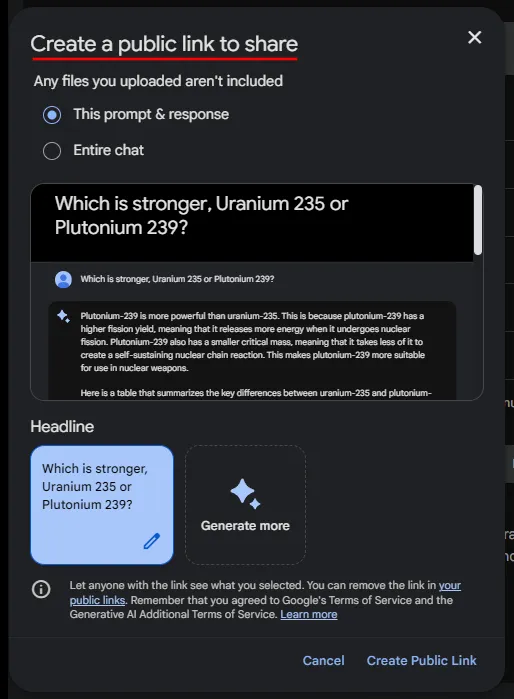
Atualmente, os usuários só podem criar links públicos, o que significa que qualquer pessoa com o link pode visualizá-lo. Ainda não há uma opção para links privados, mas isso pode mudar no futuro. Você pode remover um link quando não quiser mais que outros tenham acesso.
Siga as seções abaixo para obter instruções sobre como personalizar, compartilhar ou excluir seus links.
- Você pode escolher compartilhar apenas uma resposta rápida selecionada ou o bate-papo inteiro em um link.
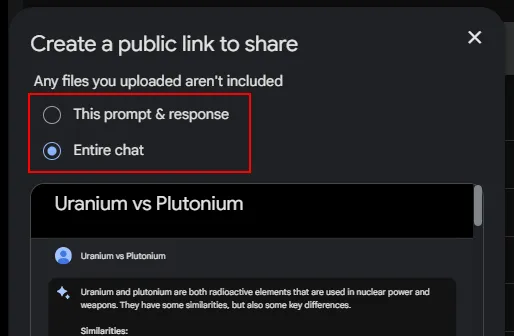
- Este recurso é útil se você deseja compartilhar múltiplas respostas ou fornecer contexto para suas conversas. Use a janela de pré-visualização para ter uma ideia de como ela será exibida para os outros.
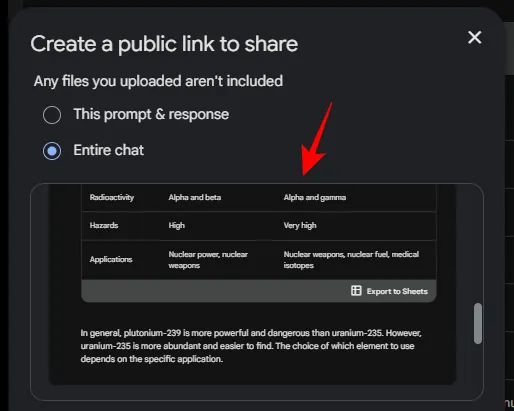
2. Personalize o título do link
- Você pode usar o título gerado automaticamente ou criar o seu próprio. Clique no ícone de lápis para modificar o título.
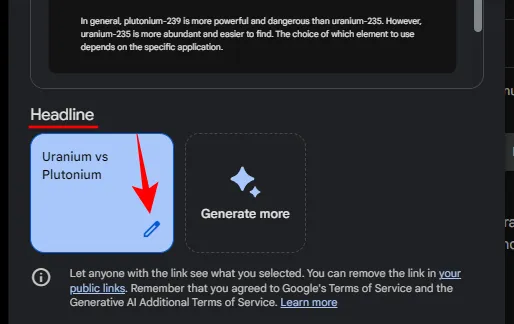
- Insira um novo título.
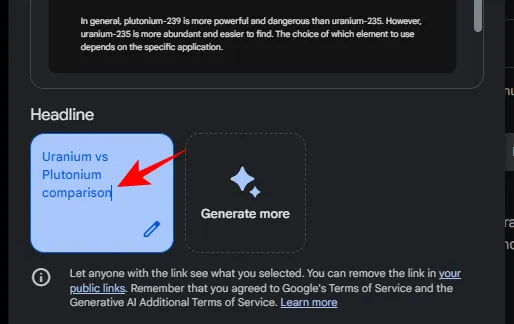
- Como alternativa, você pode clicar em Gerar mais para ver sugestões de títulos adicionais.
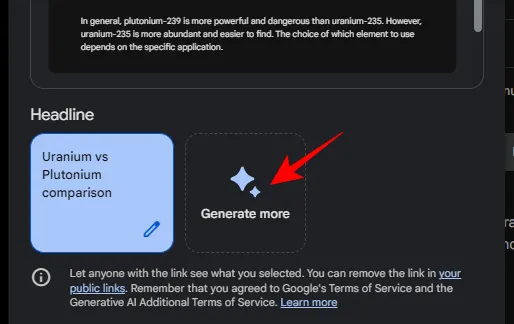
- Selecione um título preferido entre as opções geradas.
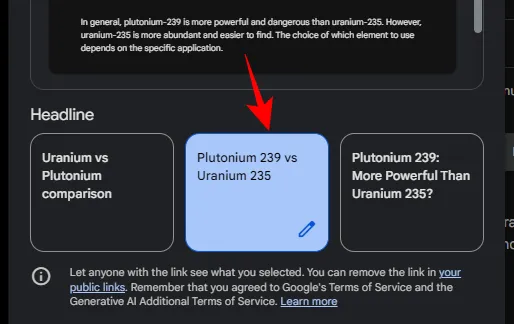
- Depois de selecionar o que compartilhar e personalizar o título, clique em Criar Link Público para gerar o link.
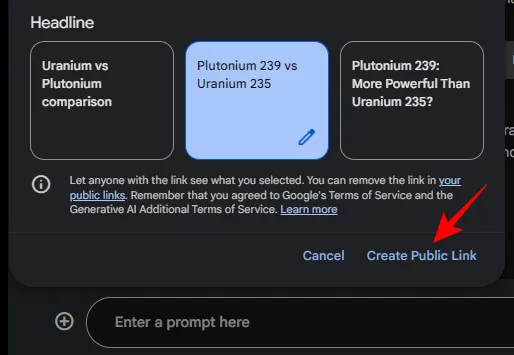
- O link recém-criado será exibido. Clique no ícone Copiar para duplicá-lo.
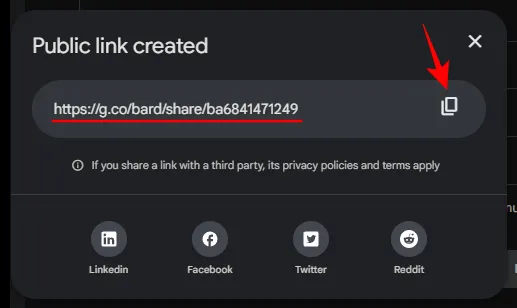
- Sinta-se à vontade para colar o link em qualquer lugar que você escolher e compartilhar seu chat com quem você quiser. O link também pode ser compartilhado diretamente em várias plataformas de mídia social por meio das opções fornecidas.
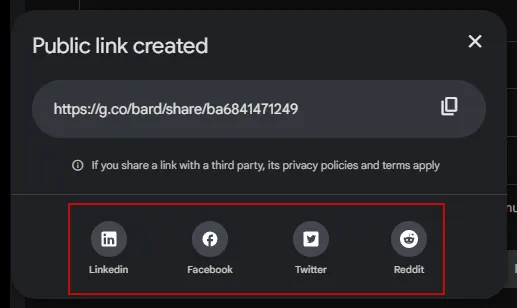
Tenha em mente que, depois que um link é criado, quaisquer alterações feitas no chat não atualizarão o conteúdo do link; ele refletirá o chat como ele era quando o link foi criado.
- Abrir o link em um navegador levará você diretamente ao bate-papo no Gemini.
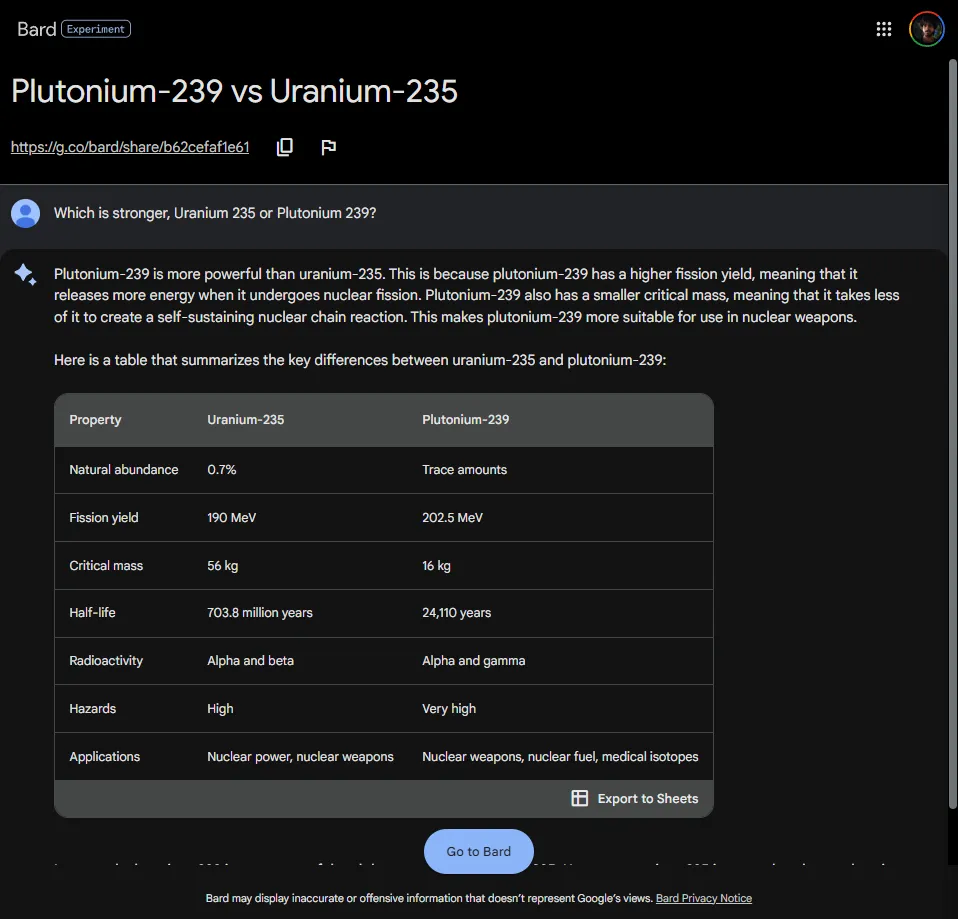
- Qualquer pessoa que acessar o link pode visualizá-lo e, adicionalmente, compartilhá-lo novamente. Para copiá-lo para compartilhar novamente, clique no ícone de cópia ao lado do link no topo da página, abaixo do título.
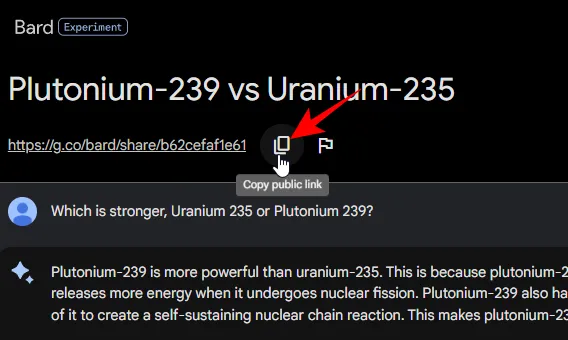
- Se você compartilhou seus chats Gemini e depois decidiu revogar o acesso, você pode excluir os links. Para localizar seus links compartilhados, clique no ícone de engrenagem no canto superior direito.
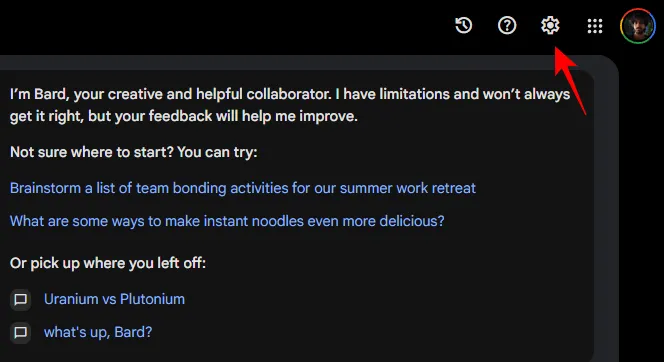
- Selecione Seus links públicos no menu.
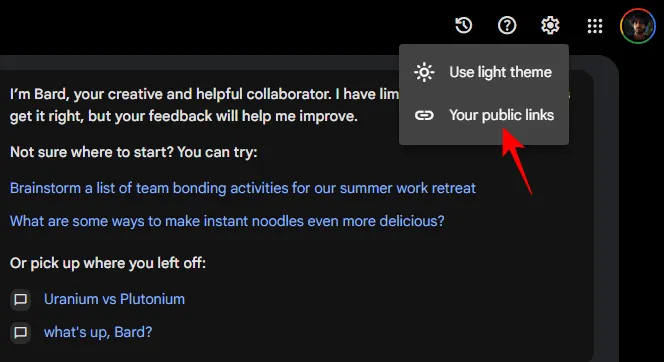
- Você verá uma lista de links compartilhados. Para remover um link específico, clique no ícone de lixeira adjacente a ele.
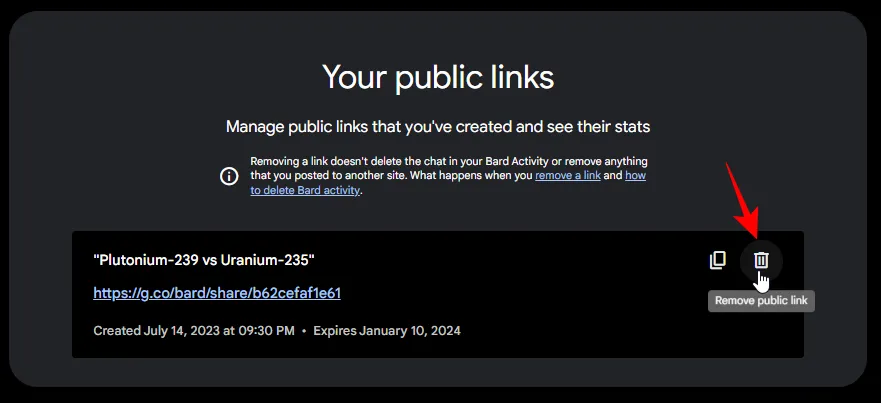
- Confirme a remoção clicando em Remover .
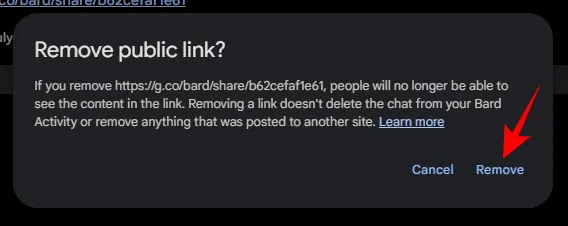
Após você excluir um link, qualquer pessoa que tentar acessá-lo verá uma mensagem informando que o chat não existe mais e será redirecionada para sua página inicial do Gemini. É importante ressaltar que excluir o link não apaga o chat em si; ele permanece disponível em seus Recentes e na sua página de atividades do Gemini.
Perguntas frequentes
Aqui estão algumas dúvidas comuns que os usuários podem ter sobre o compartilhamento de bate-papos e respostas no Gemini.
Os links Gemini têm uma data de expiração? Como isso é gerenciado?
Os links de bate-papo do Gemini expiram automaticamente após aproximadamente seis meses.
O que acontece quando você exclui um link público?
Depois que um link público é deletado, qualquer um que tentar usá-lo receberá uma notificação informando que o chat não existe. No entanto, o chat ainda permanecerá acessível a você por meio da seção ‘Recente’ e na sua atividade Gemini.
O chatbot de IA proprietário do Google fez avanços significativos em vários recursos. Com as últimas atualizações, incluindo melhorias na usabilidade e funcionalidade, o Gemini pode potencialmente superar o ChatGPT, tornando-se uma escolha preferida para muitos usuários.
Esperamos que este guia tenha sido útil para navegar no processo de compartilhar seus chats e respostas Gemini com outros. Até a próxima!



Deixe um comentário